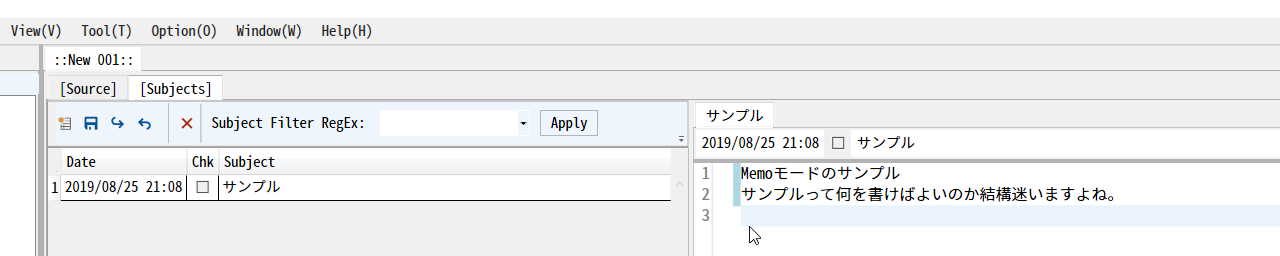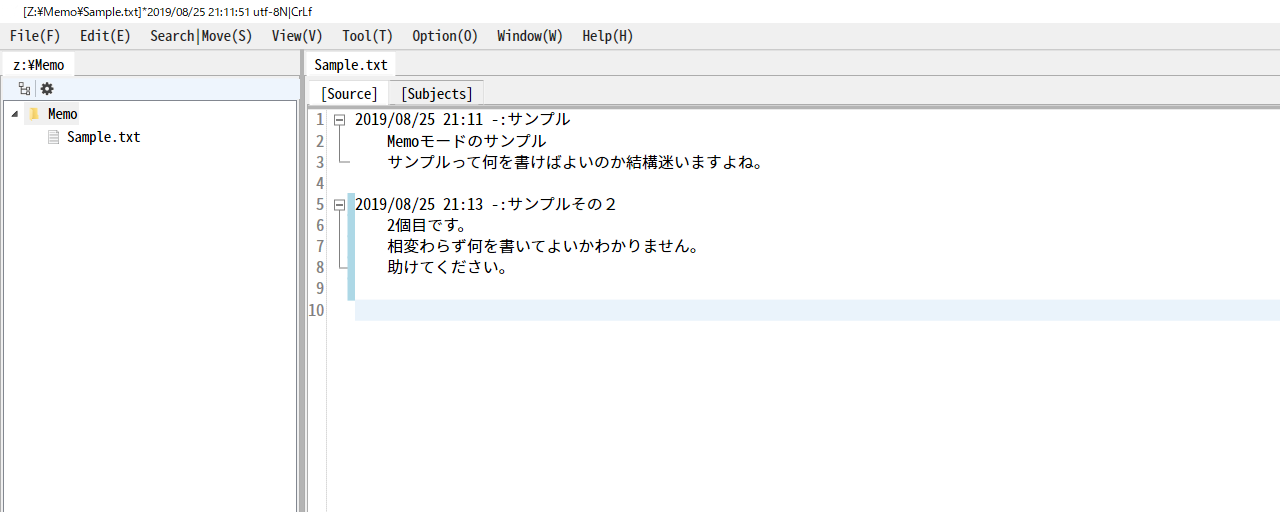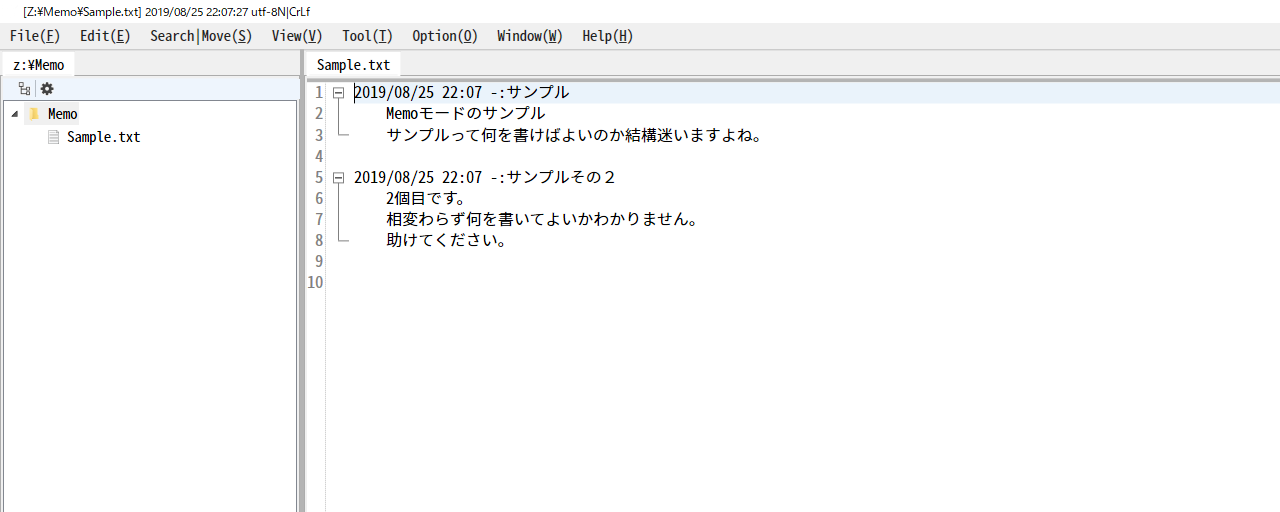Memoモード
Memoモードにする方法
Memoモードにする方法は2つ存在します。
- 起動パラメーターに"-Memo"を指定する
- 起動後に[F7]キーを押す
ファイルを開くモードがデフォルトでMemoモードになります。
[F7]キーで通常モードとMemoモードを切替えます。
新規ファイル(パスの設定されていないファイル)は切替え不可です。
切替え時に自動的に保存処理を実行します。
新規ファイル(パスの設定されていないファイル)は切替え不可です。
切替え時に自動的に保存処理を実行します。
Subjectの作成/保存
- 1件目の作成
- Subjectと内容の記載
- 保存([Source]Tabへの反映)
- 保存(ファイル保存)
- 2件目の作成
- Explorer Tree Viewの更新
- [Source]の確認
- 通常モードへの切替え
[Create New Subject]ボタンを押すか、対象タブのキーボードフォーカスを持てる場所で[Ctrl+N]を押します。
通常はSubject一覧グリッド、またはSubject入力エリアで[Ctrl+N]を押しますが、
最初の1件の場合、キーボードフォーカスを持てる場所は図の[Subject Filter RegEx:]の入力エリアだけです。
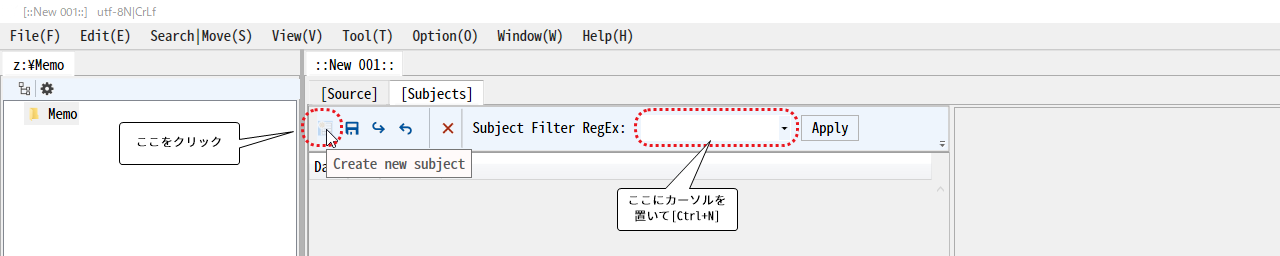
通常はSubject一覧グリッド、またはSubject入力エリアで[Ctrl+N]を押しますが、
最初の1件の場合、キーボードフォーカスを持てる場所は図の[Subject Filter RegEx:]の入力エリアだけです。
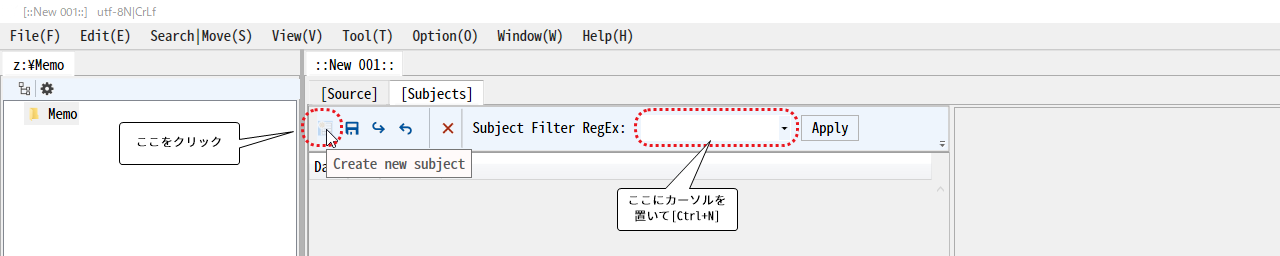
[Ctrl+S]で[Source]タブへ編集内容を反映させます。
ウィンドウ右下部分に確認メッセージが表示されます。
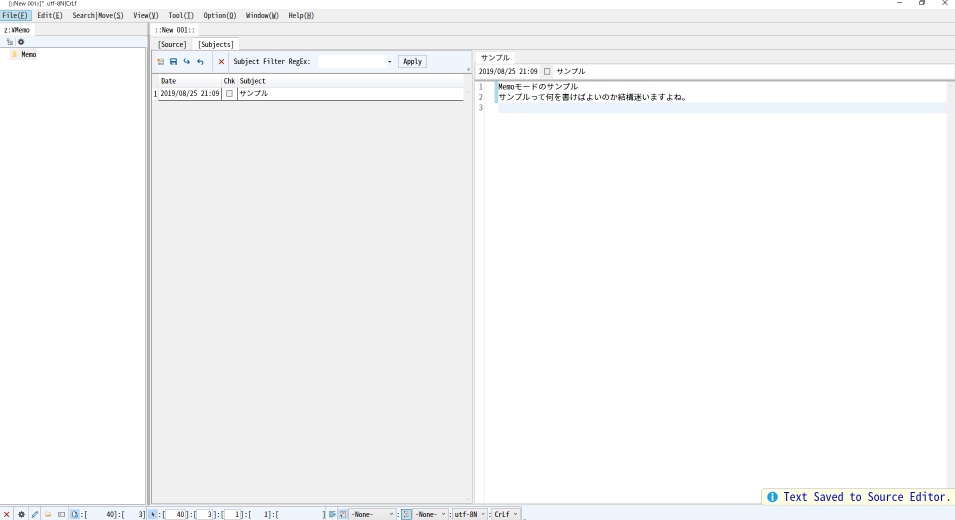
[Ctrl+S]を押さなくてもSubjectのタブを閉じると自動的に[Source]タブへ編集内容を反映します。
Subjectの編集タブでBookMarkを設定した場合、BookMarkもこのタイミングで[Source]タブで有効になります。
この時点ではまだファイルへの保存は行っていません。
※通常モードの場合は[Ctrl+S]でファイルを上書保存します。
ウィンドウ右下部分に確認メッセージが表示されます。
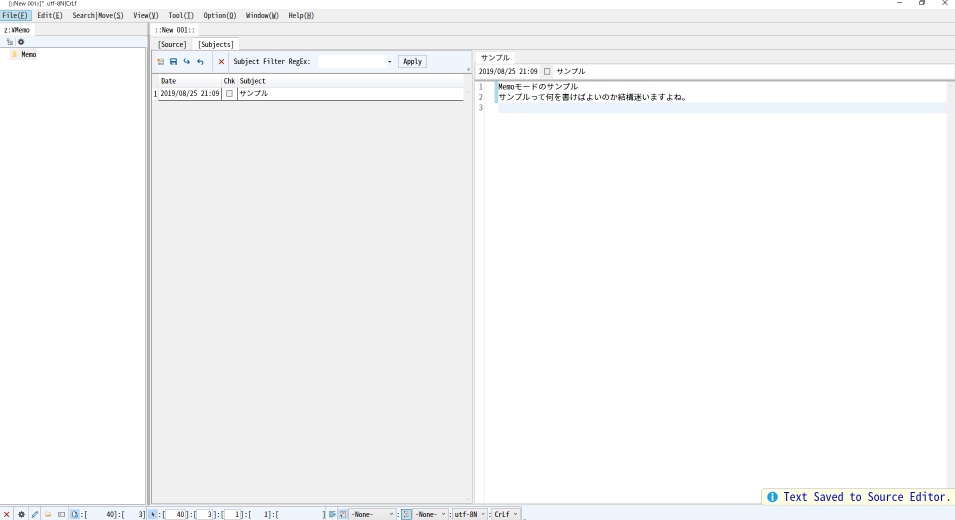
[Ctrl+S]を押さなくてもSubjectのタブを閉じると自動的に[Source]タブへ編集内容を反映します。
Subjectの編集タブでBookMarkを設定した場合、BookMarkもこのタイミングで[Source]タブで有効になります。
この時点ではまだファイルへの保存は行っていません。
※通常モードの場合は[Ctrl+S]でファイルを上書保存します。
[Save]ボタンを押すか、[Ctrl+Shift+S]でファイル保存を行います。
Memoモードの場合、明示的に保存処理を行わなくてもファイルを閉じた際に自動で保存を行います。
※通常モードの場合は[Ctrl+Shift+S]で開ているファイルをすべて保存します。(修正なしのファイルは何もしません。)
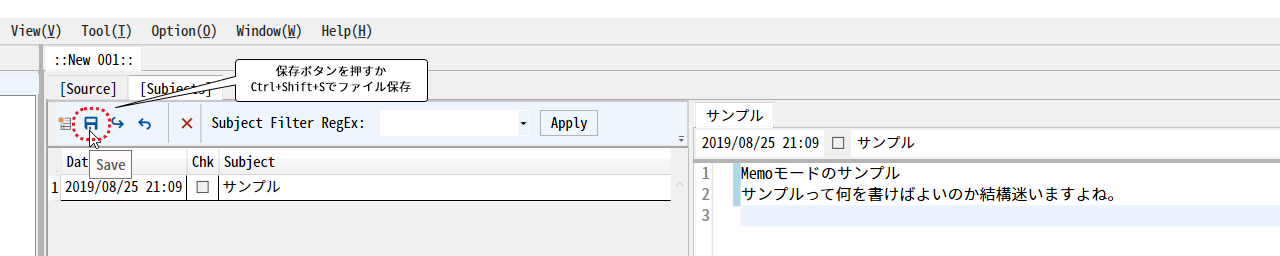
この例では新規ファイルの初回保存なのでファイル保存ダイアログが表示されます。
ファイル名を入力して[保存(S)]ボタンを押します。
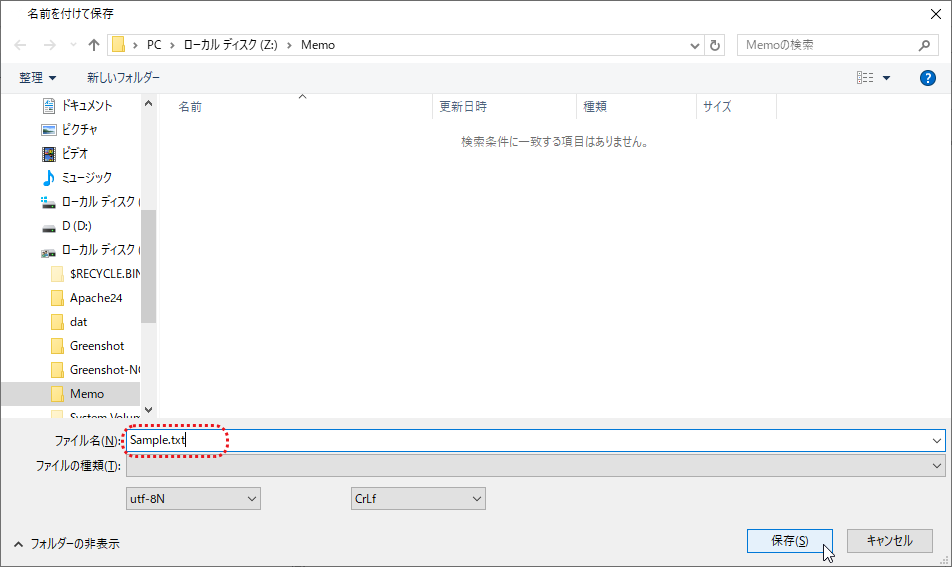
ウィンドウ右下部分に確認メッセージが表示されます。
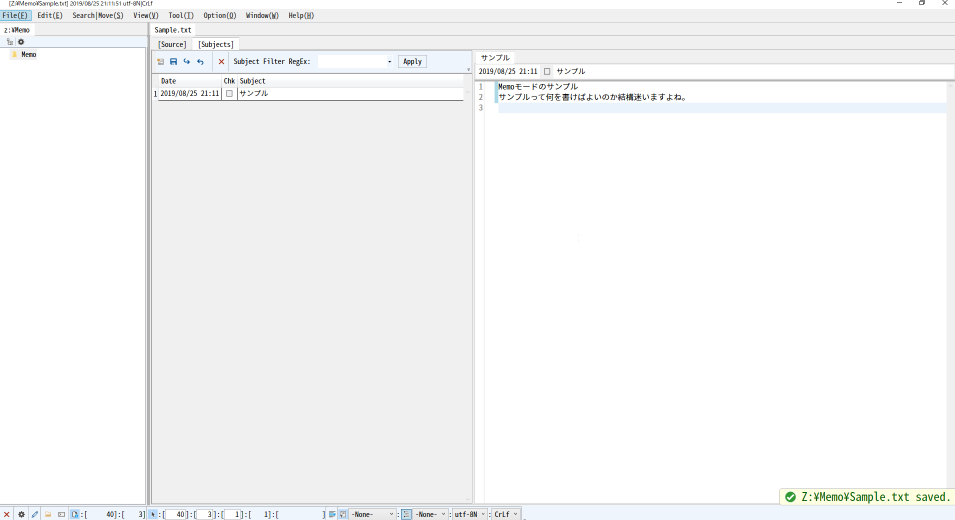
Memoモードの場合、明示的に保存処理を行わなくてもファイルを閉じた際に自動で保存を行います。
※通常モードの場合は[Ctrl+Shift+S]で開ているファイルをすべて保存します。(修正なしのファイルは何もしません。)
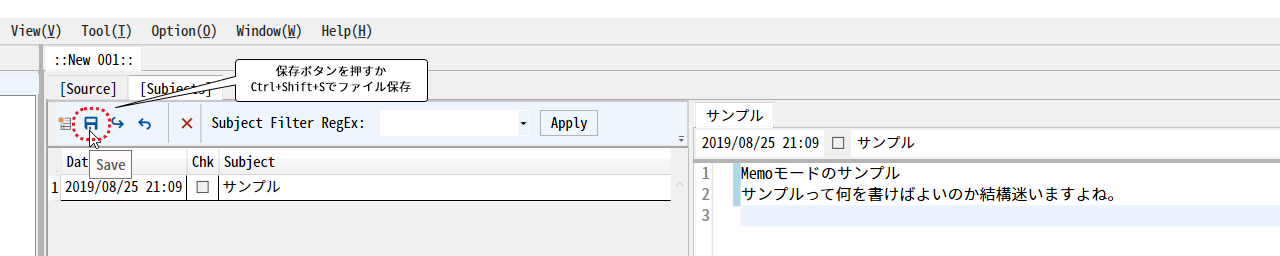
この例では新規ファイルの初回保存なのでファイル保存ダイアログが表示されます。
ファイル名を入力して[保存(S)]ボタンを押します。
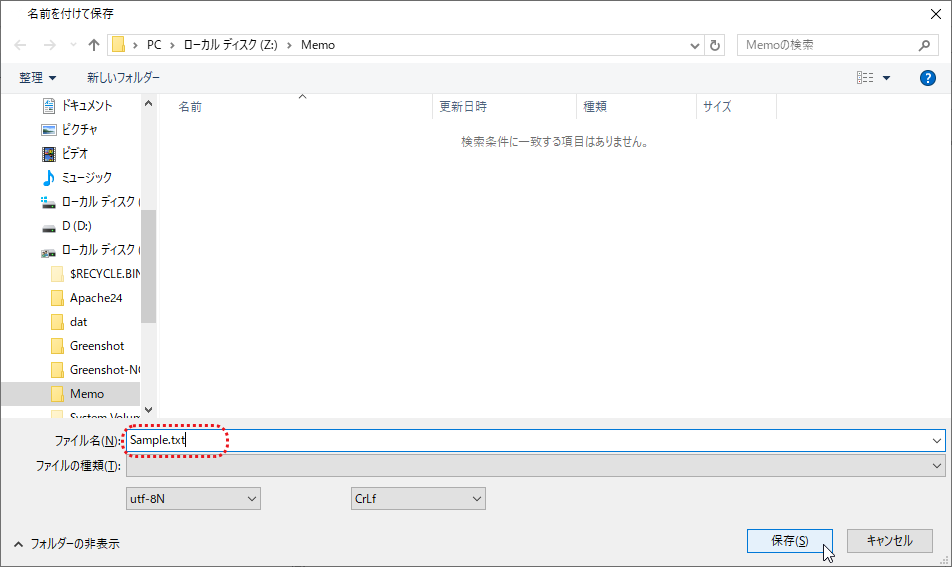
ウィンドウ右下部分に確認メッセージが表示されます。
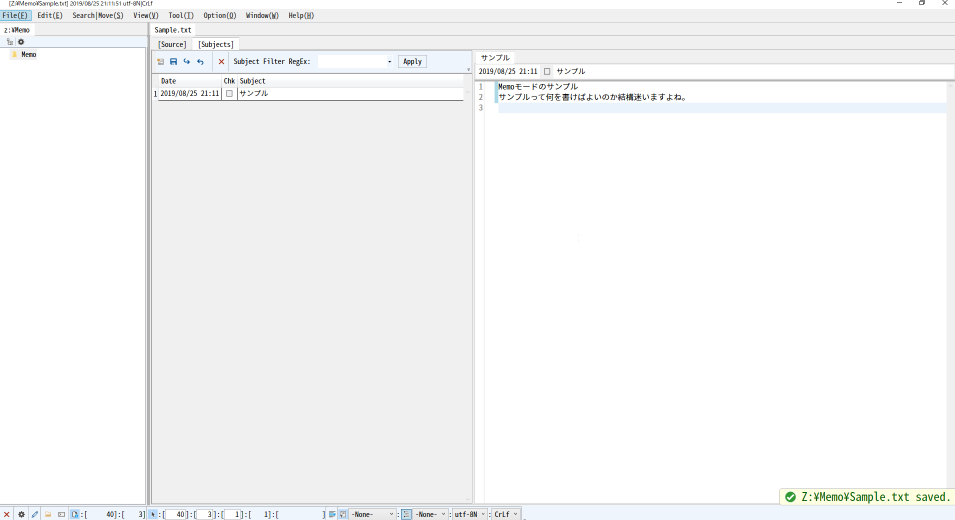
1件目と同じ要領で2件目以降を入力します。
前述のとおり新規作成のショートカット[Ctrl+N]が効く箇所が多くなります。
前述のとおり新規作成のショートカット[Ctrl+N]が効く箇所が多くなります。
Window左側の[Explorer Tree View]はフォルダの更新を監視していません。
表示を更新するために、対象のディレクトリを選択してコンテキスメニューから[Refresh]を選択するか[F5]キーを押します。
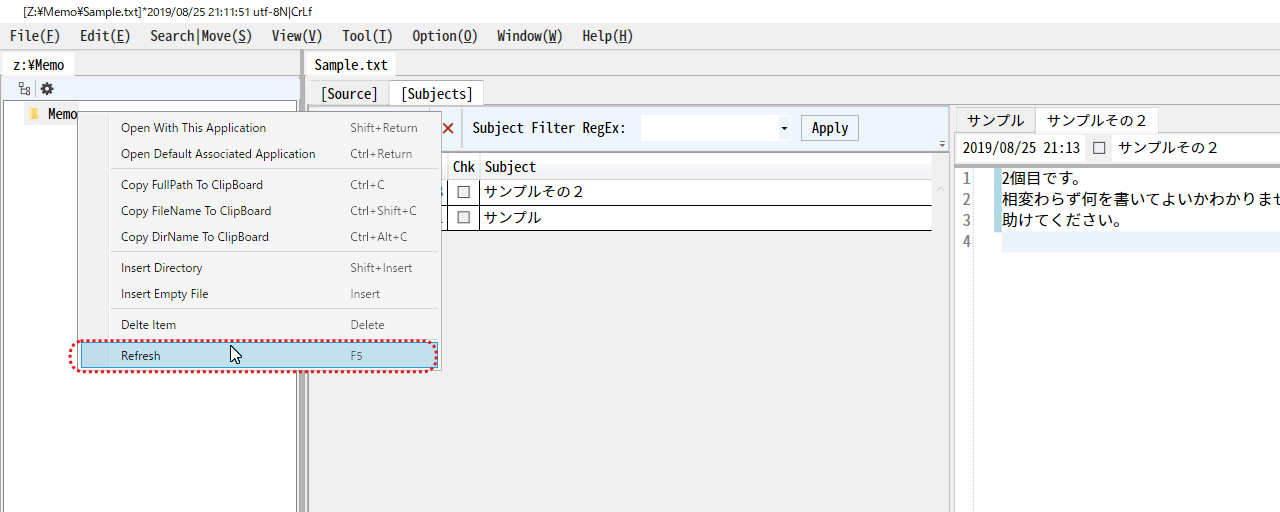
更新後
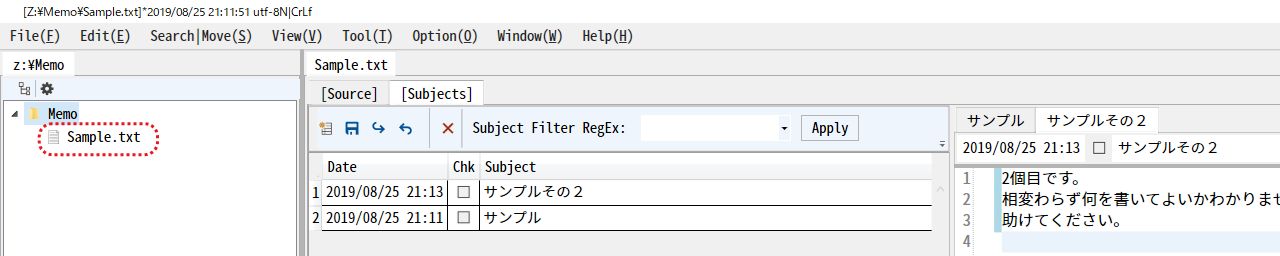
表示を更新するために、対象のディレクトリを選択してコンテキスメニューから[Refresh]を選択するか[F5]キーを押します。
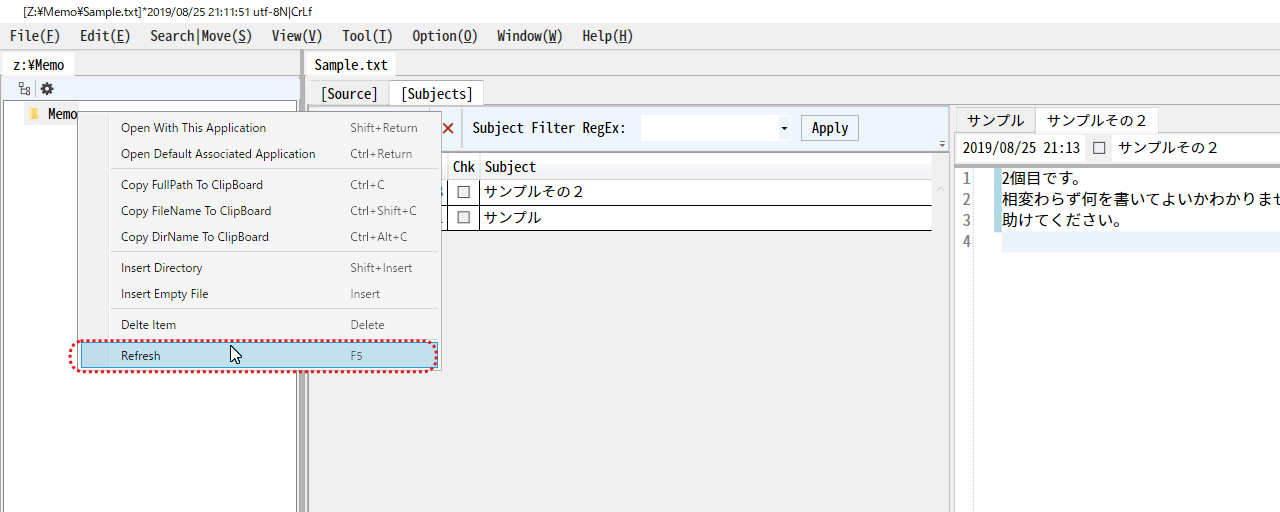
更新後
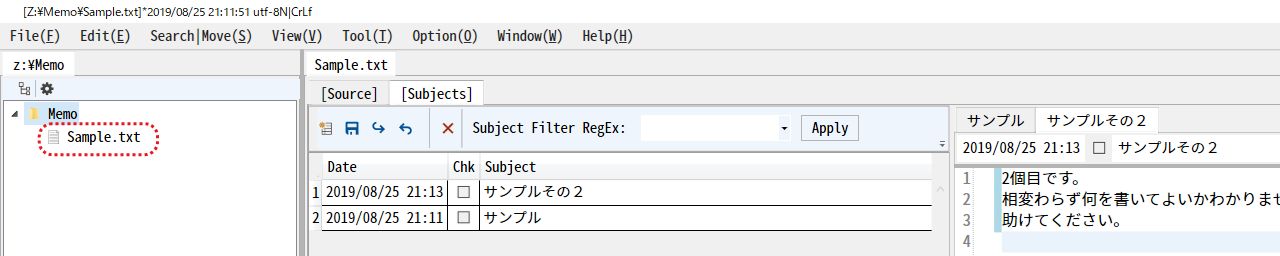
その他補足
STEaのMemoモードで[Source]タブのテキストを[Ctrl+DoubleClick]
STEaのMemoモードで[Source]タブのテキストを[Ctrl+DoubleClick]すると [Subjects]タブへ移動して対応するSubjectを開くことができます。 [Source]タブを開いて検索、見つかったテキストを[Ctrl+DoubleClick] →[Subject]を開いて確認、編集という使い方を想定しています。 例えば複数のファイルのどこにメモを書いたかわすれてしまった場合、 ・検索対象のファイルをすべて開く ・[Ctrl+F]で[Find and Replace]ダイアログを表示 ・ダイアログのRangeで[All Documents]を選択、[Find All]ボタンを押すと画面下部に検索結果が出る ・検索結果をダブルクリックすると[Source]タブの当該箇所にジャンプ ・さらに[Ctrl+DoubleClick]で[Subject]を開く ということができます。 (そのうち画面キャプチャを付けてこのページへ反映します。)